 
qui puoi trovare qualche risposta ai tuoi dubbi. Se l'argomento che ti interessa non è presente, ti prego di segnalarmelo. Questo tutorial è una creazione di ©Titoune e non può essere copiato su altri siti nè essere offerto per il download. Lo stesso vale per la mia traduzione. Il tutorial è stato creato con Corel17, ma può essere eseguito anche con le altre versioni di PSP. Secondo la versione utilizzata (anteriore a PSP X) potresti ottenere dei risultati differenti. Dalla versione X4, il comando Immagine>Rifletti è stato sostituito con Immagine>Capovolgi in orizzontale, e il comando Immagine>Capovolgi con Immagine>Capovolgi in verticale. Nelle versioni X5 e X6, le funzioni sono state migliorate rendendo disponibile il menu Oggetti. Con il nuovo X7 sono tornati i comandi Rifletti/Capovolgi, ma con nuove differenze. Vedi la scheda sull'argomento qui Per tradurre il tutorial ho usato PSP X. Occorrente: Un tube a scelta. Il resto del materiale qui Filtri in caso di dubbi, ricorda di consultare la mia sezione filtri qui Simple - Pizza Slice Mirror, Top Left Mirror qui Mura's Meister - Perspective Tiling qui Penta.com - Jeans qui Filters Unlimited 2.0 qui Alien Skin Eye Candy 5 Nature - Snow Drift qui I filtri Simple e Penta.com si possono usare da soli o importati in Filters Unlimited (come fare vedi qui) Se un filtro fornito appare con questa icona  Metti il gradiente nella cartella Gradienti. Metti la selezione nella cartella Selezioni. 1. Passa il colore di primo piano a Gradiente e seleziona il gradiente "scrap_bons_voeux", stile Radiale.  2. Apri una nuova immagine trasparente 750 x 600 pixels, e riempila  con il gradiente. con il gradiente.3. Regola>Sfocatura>Sfocatura radiale.  4. Livelli>Nuovo livello raster. Selezione>Seleziona tutto. 5. Apri l'elemento "chrismist_playing_window_2" e vai a Modifica>Copia. Torna al tuo lavoro e vai a Modifica>Incolla nella selezione. Selezione>Deseleziona. 6. Immagine>Ridimensiona, al 90%, tutti i livelli non selezionato. 7. Attiva nuovamente il livello Raster 1. Selezione>Carica/Salva selezione>Carica selezione da disco. Cerca e carica la selezione "selection_scrap_bons_voeux".  Selezione>Innalza selezione a livello. 8. Effetti>Plugins>Simple - Pizza Slice Mirror. Selezione>Deseleziona. 9. Effetti>Effetti geometrici>Prospettiva verticale.  Livelli>Duplica. Immagine>Rifletti. Livelli>Unisci>Unisci giù. 10. Effetti>Effetti 3D>Sfalsa ombra, colore #214177.  Ripeti l'Effetto Sfalsa ombra, ma verticale e orizzontale -3/3. 11. Effetti>Effetti di distorsione>Onda.  12. Effetti>Effetti geometrici>Sfera.  13. Effetti>Effetti di riflesso>Specchio rotante.  14. Attiva lo strumento Bacchetta magica  , tolleranza 25, , tolleranza 25,e clicca nelle parti indicate per selezionarle (se necessario, clicca più volte).  Selezione>Innalza selezione a livello. 15. Effetti>Effetti di trama>Intessitura colore intessitura ##94beba colore spazio #f0f2f3.  Selezione>Deseleziona. Effetti>Effetti 3D>Sfalsa ombra, con i settaggi precedenti. 16. Attiva il livello Raster 1. Attiva lo strumento Selezione  (non importa il tipo di selezione impostato, perchè con la selezione personalizzata si ottiene sempre un rettangolo) clicca sull'icona Selezione personalizzata  e imposta i seguenti settaggi.  Selezione>Innalza selezione a livello. Livelli>Disponi>Sposta su - 2 volte. Effetti>Plugins>Mura'xs Meister - Perspective Tiling, con i settaggi standard.  Ripeti Effetti>Plugins>Mura'xs Meister - Perspective Tiling, height 60.  Selezione>Deseleziona. 17. Attiva nuovamente il livello della cornice. Attiva lo strumento Selezione  , rettangolo, , rettangolo,e traccia una selezione intorno alla cornice.  Livelli>Nuovo livello raster. Livelli>Disponi>Sposta giù. 19. Apri l'immagine Winter_landscape e vai a Modifica>Copia. Torna al tuo lavoro e vai a Modifica>Incolla nella selezione. Selezione>Deseleziona. Cambia la modalità di miscelatura di questo livello in Luminanza (esistente). 20. Attiva nuovamente il livello della cornice. Effetti>Effetti 3D>Sfalsa ombra, con i settaggi precedenti. 21. Apri l'elemento Gold_New_Year_Clock_PNG_Clipart_Image e vai a Modifica>Copia. Torna al tuo lavoro e vai a Modifica>Incolla come nuovo livello. Spostalo  nella parte sinistra della cornice. nella parte sinistra della cornice.Vedi l'esempio finale. Effetti>Effetti 3D>Sfalsa ombra, colore #214177.  22. Apri l'elemento SDRITN-Elements (51) e vai a Modifica>Copia. Torna al tuo lavoro e vai a Modifica>Incolla come nuovo livello. Spostalo  nella parte superiore. nella parte superiore.du frame Vedi l'esempio finale. Effetti>Effetti 3D>Sfalsa ombra, con i settaggi precedenti. 23. Apri l'elemento SDRITN-Elements (38) e vai a Modifica>Copia. Torna al tuo lavoro e vai a Modifica>Incolla come nuovo livello. Spostalo  nella parte inferiore sinistra. nella parte inferiore sinistra.Vedi l'esempio finale. Effetti>Effetti 3D>Sfalsa ombra, con i settaggi precedenti. 24. Apri l'elemento SDRITN-Elements (77) e vai a Modifica>Copia. Torna al tuo lavoro e vai a Modifica>Incolla come nuovo livello. Spostalo  nella parte inferiore sinistra. nella parte inferiore sinistra.Vedi l'esempio finale. Effetti>Effetti 3D>Sfalsa ombra, con i settaggi precedenti. 25. Apri l'elemento SDRITN-Elements (19) e vai a Modifica>Copia. Torna al tuo lavoro e vai a Modifica>Incolla come nuovo livello. Spostalo  nella parte inferiore sinistra. nella parte inferiore sinistra.Vedi l'esempio finale. Effetti>Effetti 3D>Sfalsa ombra, con i settaggi precedenti. 26. Apri l'elemento SDRITN-Elements (71) e vai a Modifica>Copia. Torna al tuo lavoro e vai a Modifica>Incolla come nuovo livello. Spostalo  in basso a destra. in basso a destra.Vedi l'esempio finale. Effetti>Effetti 3D>Sfalsa ombra, con i settaggi precedenti. 24. Apri l'elemento 2017_with_Snowflakes_PNG_Clipart_Image e vai a Modifica>Copia. Torna al tuo lavoro e vai a Modifica>Incolla come nuovo livello. Spostalo  nella parte destra. nella parte destra.Vedi l'esempio finale. Effetti>Effetti 3D>Sfalsa ombra, con i settaggi precedenti. 28. Apri l'elemento Christmas_Cracker_PNG_Clipart_Image e vai a Modifica>Copia. Torna al tuo lavoro e vai a Modifica>Incolla come nuovo livello. Spostalo  in basso a destra. in basso a destra.Vedi l'esempio finale. Effetti>Effetti 3D>Sfalsa ombra, con i settaggi precedenti. 29. Apri il tuo tube e vai a Modifica>Copia. Torna al tuo lavoro e vai a Modifica>Incolla come nuovo livello. Immagine>Ridimensiona, se e quanto necessario, tutti i livelli non selezionato. Spostalo  dove preferisci o vedi il mio esempio. dove preferisci o vedi il mio esempio.Effetti>Effetti 3D>Sfalsa ombra, con i settaggi precedenti. 30. Attiva il livello inferiore. Livelli>Duplica. Livelli>Disponi>Porta in alto. 31. Selezione>Seleziona tutto. Selezione>Modifica>Contrai - 5 pixels. Premi sulla tastiera il tasto CANC  Selezione>Inverti. Effetti>Plugins>Penta.com - Jeans, con i settaggi standard.  Effetti>Effetti di bordo>Aumenta di più. Selezione>Deseleziona. Effetti>Effetti 3D>Sfalsa ombra, colore #214177.  Ripeti l'Effetto Sfalsa ombra, cambiando verticale e orizzontale con -3/3. 32. Attiva il livello inferiore. Modifica>Copia. Selezione>Seleziona tutto. 33. Immagine>Ritaglia la selezione. Immagine>Dimensioni tela - 800 x 650 pixels. 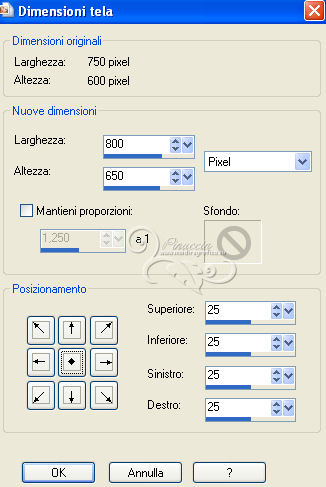 33. Livelli>Nuovo livello raster. Livelli>Disponi>Sposta giù. Selezione>Seleziona tutto. Modifica>Incolla nella selezione. 34. Selezione>Modifica>Contrai - 25 pixels. Selezione>Inverti. 35. Effetti>Plugins>Alien skin Eye Candy 5 Nature - Snow Drift.  Selezione>Deseleziona. 36. Ritorna sul livello superiore. Apri l'elemento Christmas_Deco_Corner_with_Decorations_PNG_Picture e vai a Modifica>Copia. Torna al tuo lavoro e vai a Modifica>Incolla come nuovo livello. Spostalo  nella parte superiore sinistra. nella parte superiore sinistra.Vedi l'esempio finale. Effetti>Plugins>Simple - Top Left Mirror. Effetti>Effetti 3D>Sfalsa ombra, con i settaggi precedenti. Firma il tuo lavoro. Livelli>Unisci>Unisci tutto e salva in formato jpg.  Se hai problemi o dubbi, o trovi un link non funzionante, scrivimi. 5 Gennaio 2017 |